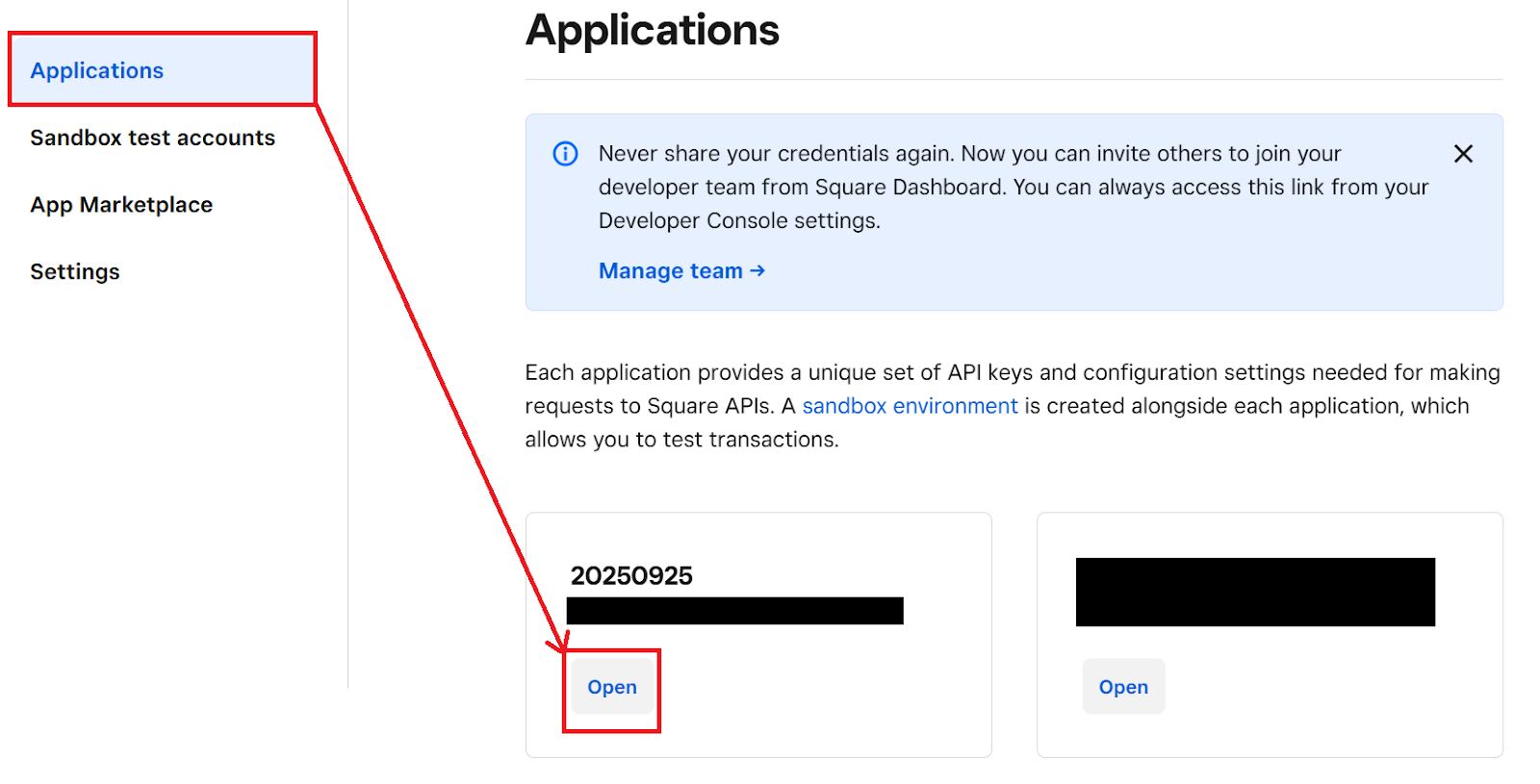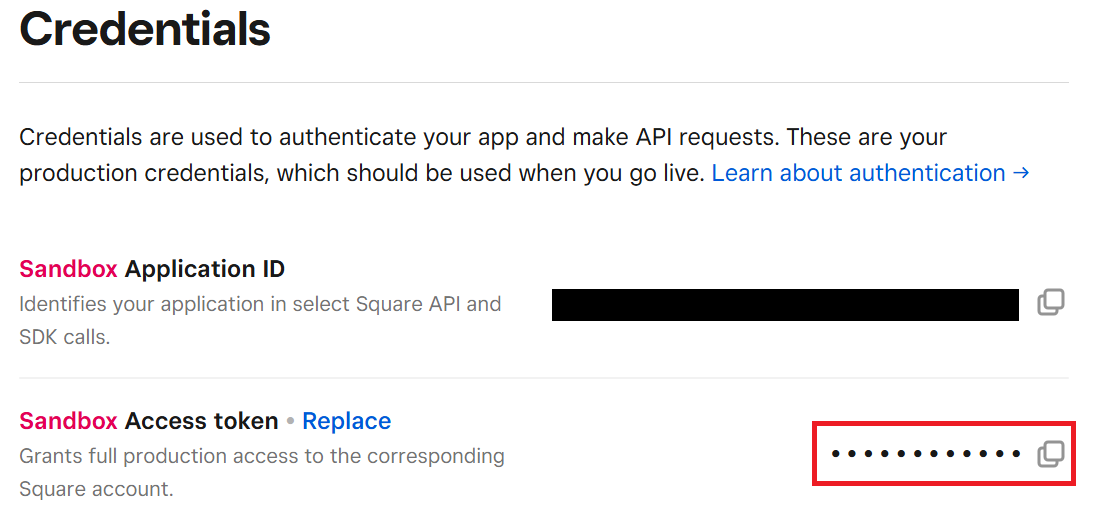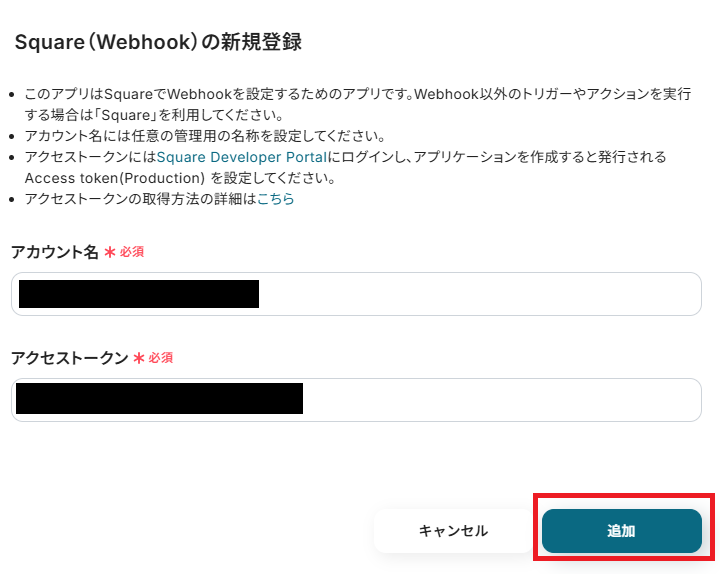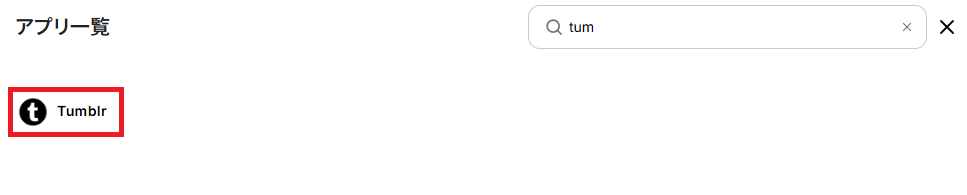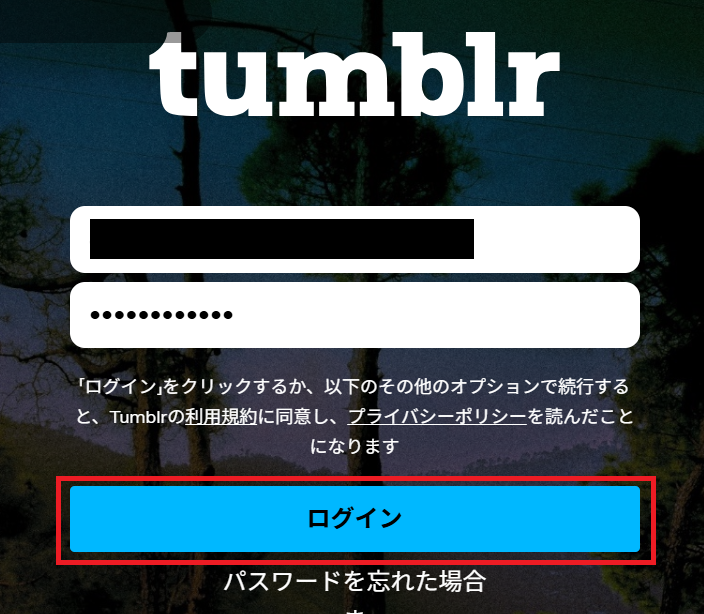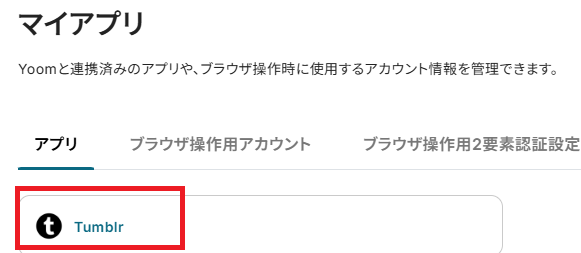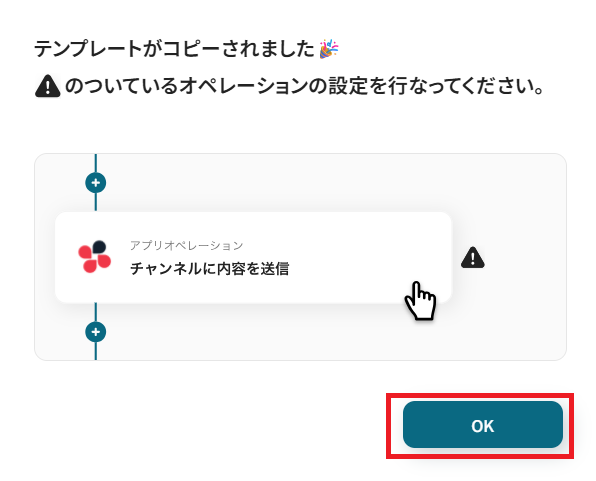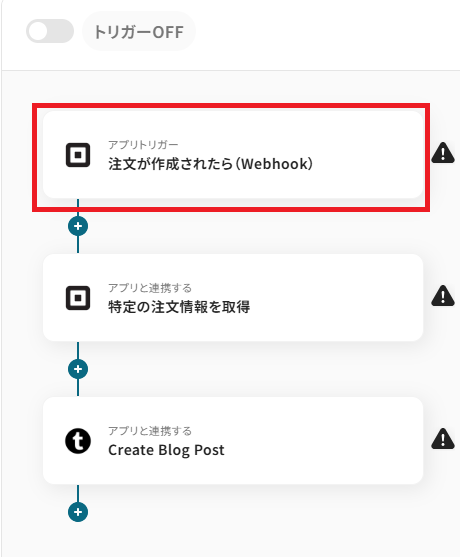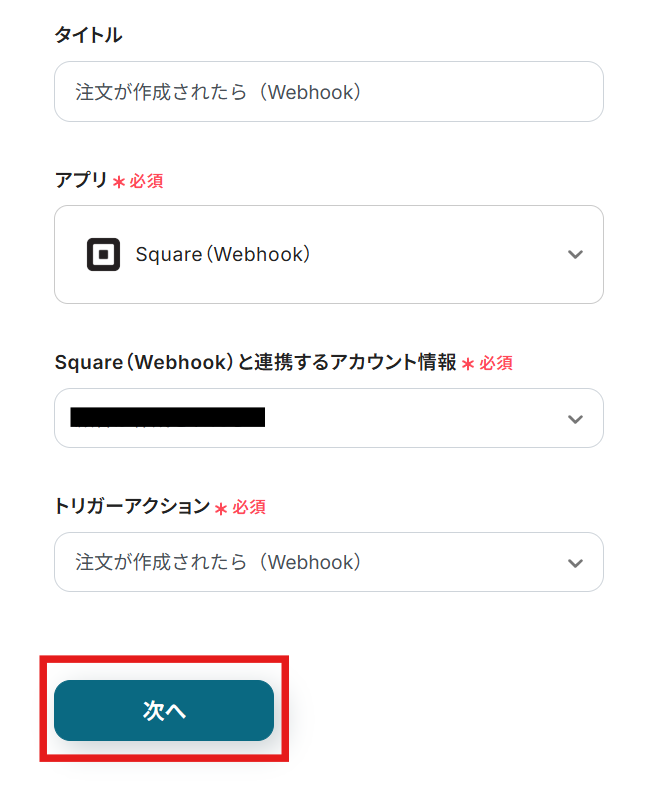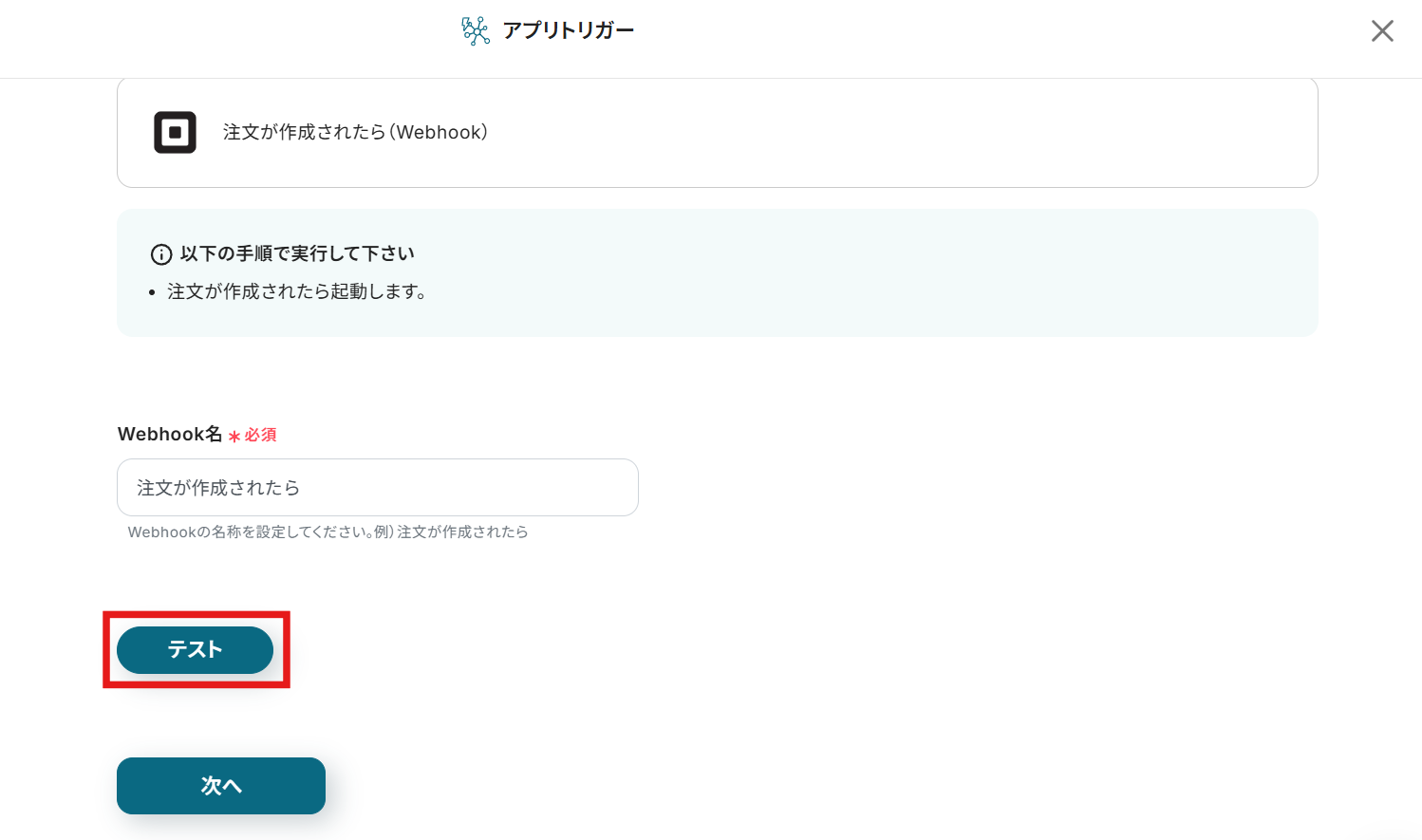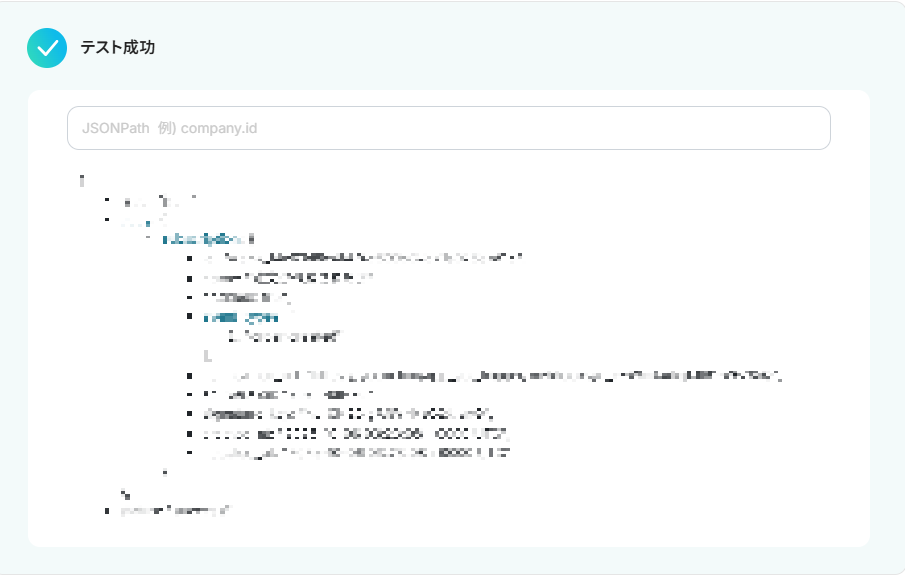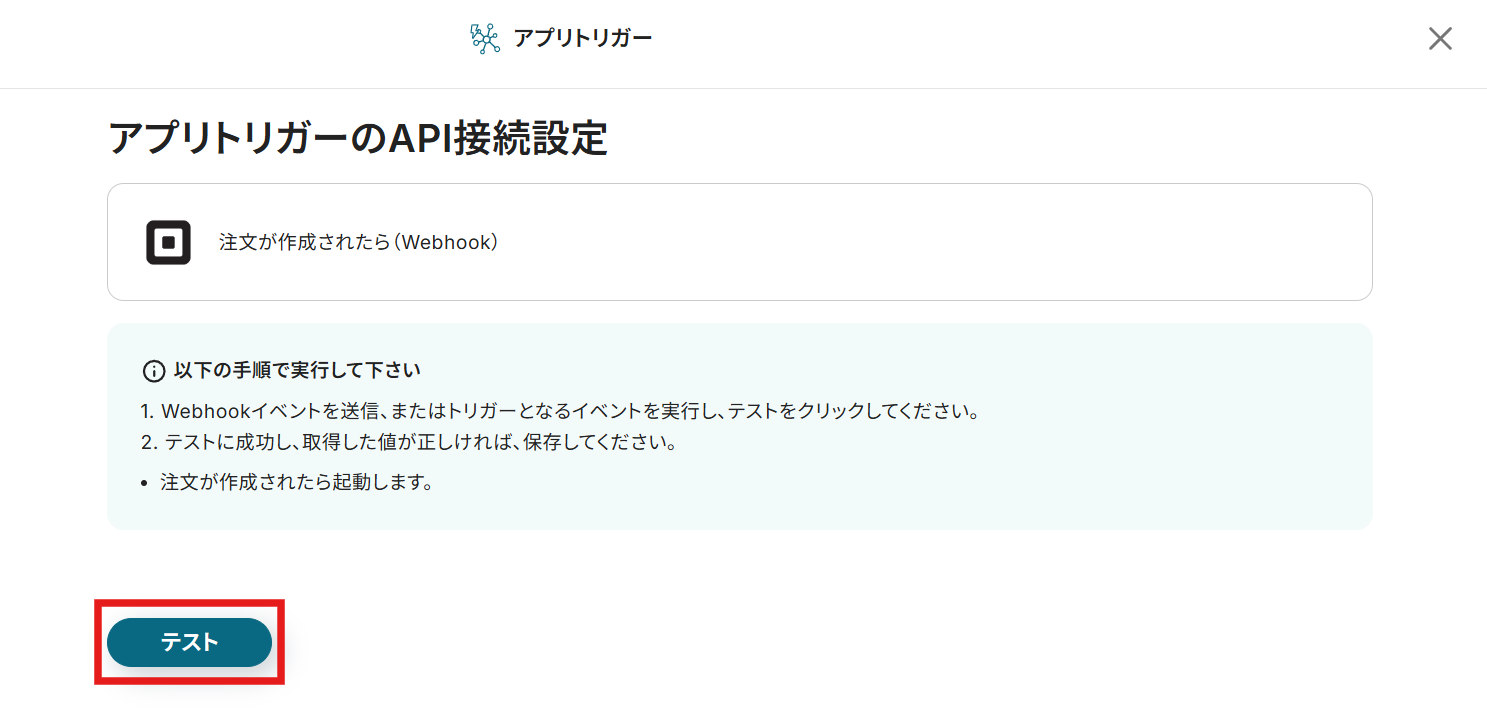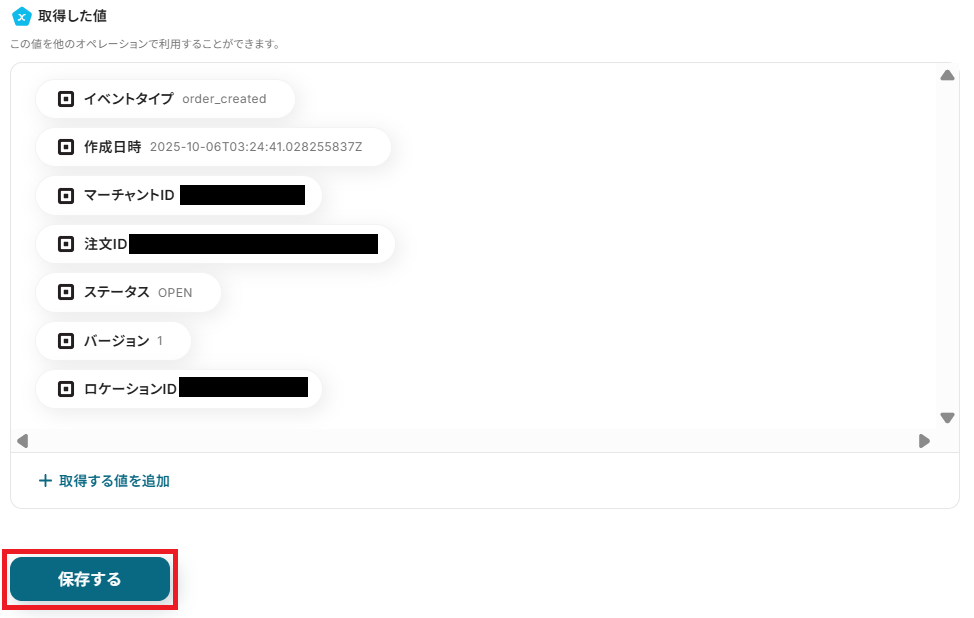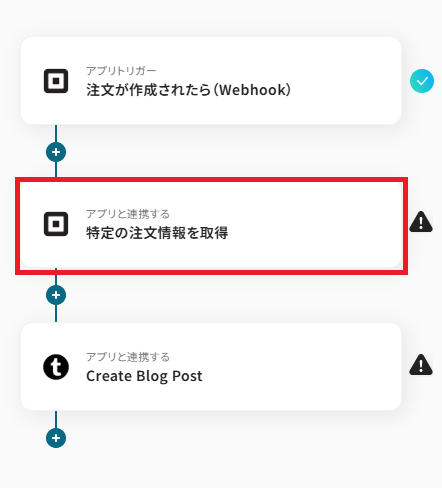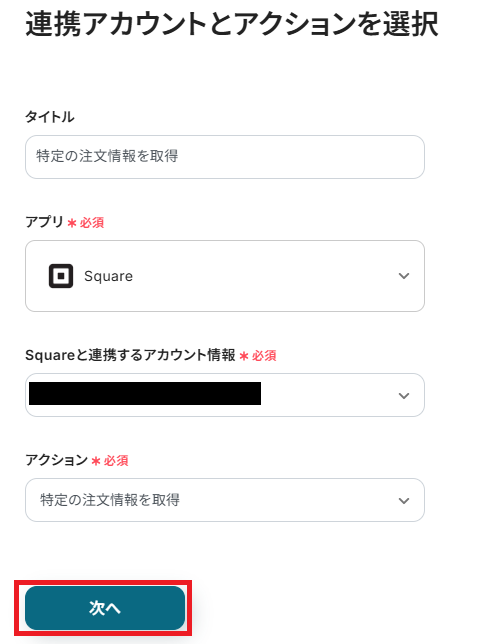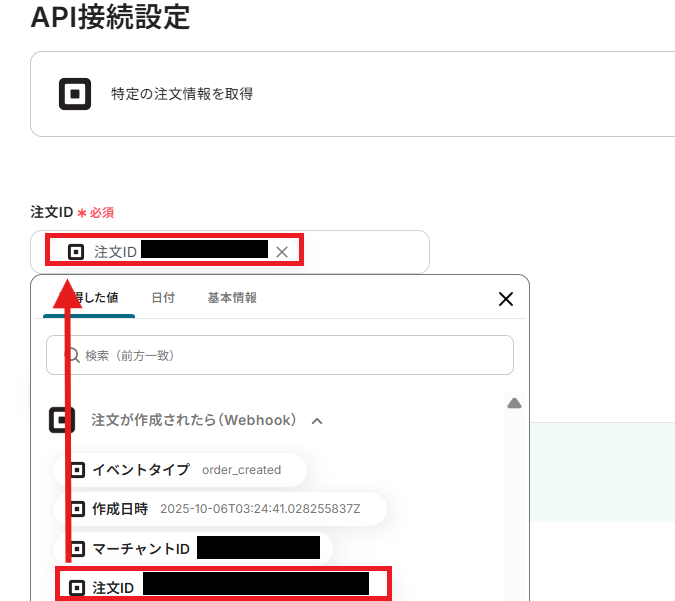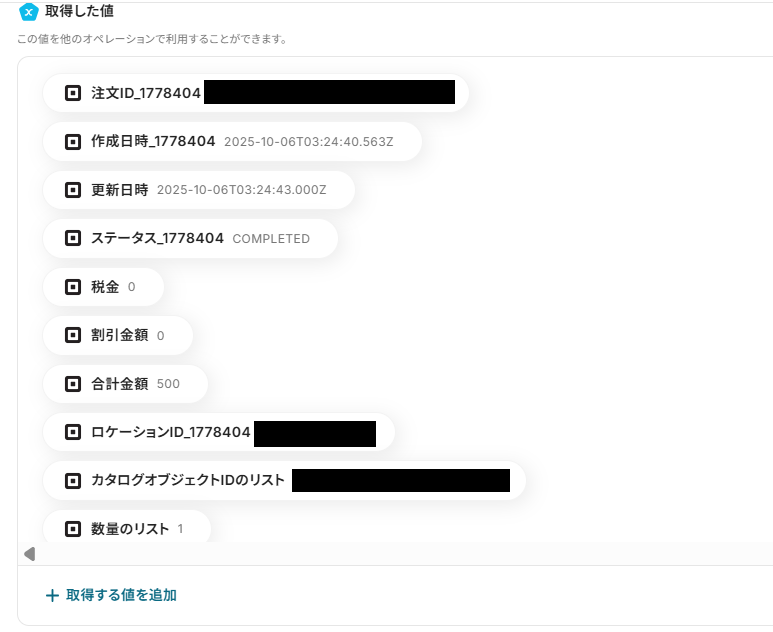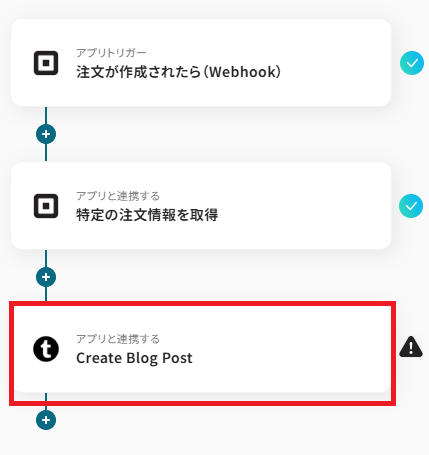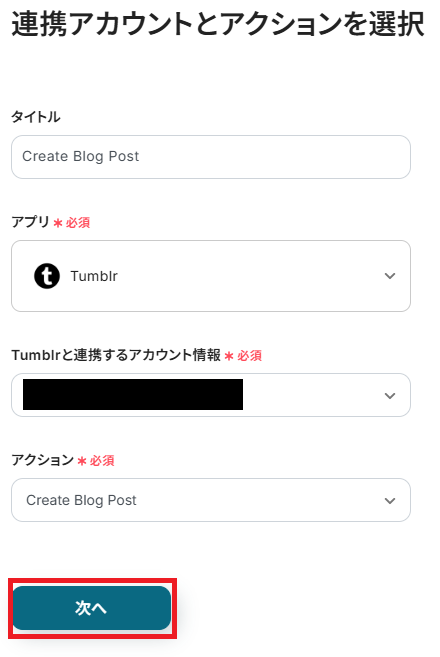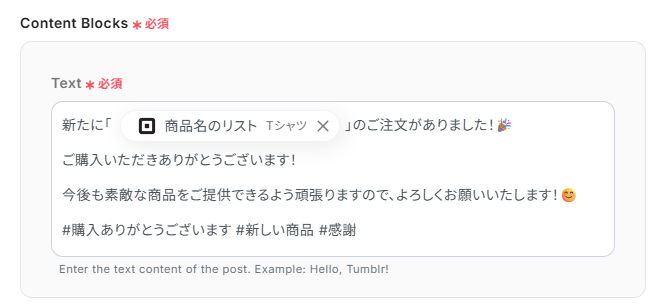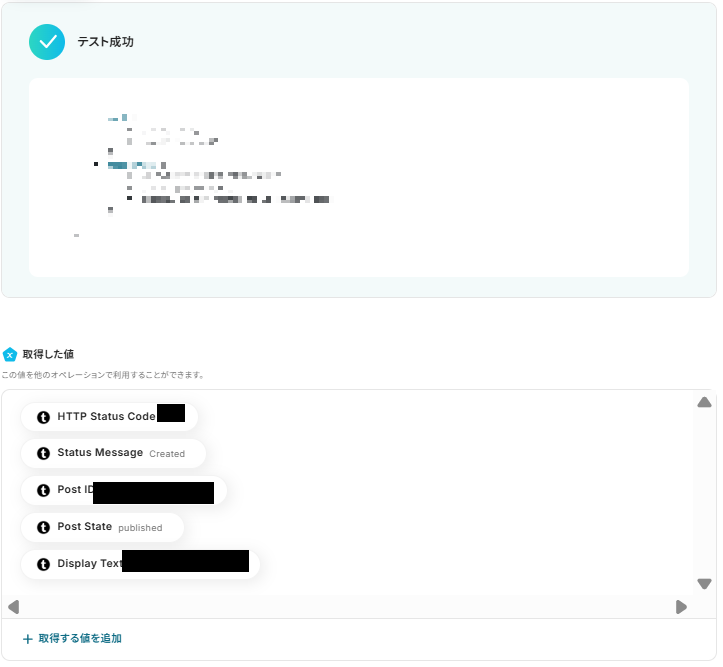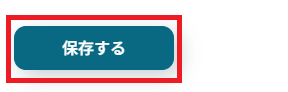Squareで注文が作成されたら、TumblrでBlog Postを作成する
試してみる
■概要
Squareで新しい注文が入るたびに、その情報をTumblrのブログ記事として手動で作成・投稿する作業に手間を感じていませんか?この作業は単純ですが、迅速な情報発信が求められる場面では対応の遅れや入力ミスが発生しがちです。このワークフローを活用すれば、Squareでの注文作成をきっかけに、注文情報を基にしたTumblrのBlog Post作成を自動化し、TumblrとSquareを連携させた効率的な情報発信を実現します。
■このテンプレートをおすすめする方
・Squareの注文情報を活用し、Tumblrでのコンテンツ作成を効率化したいオンラインストアの運営者の方
・手作業による情報転記や投稿の遅れ、入力ミスなどの課題を解消したいマーケティング担当者の方
・TumblrとSquareの連携による新しいプロモーションや情報発信の方法を模索している方
■注意事項
・Square、TumblrのそれぞれとYoomを連携してください。
「Squareで新しい注文が入ったら、その情報をTumblrでブログ投稿として共有したい」
「Squareの注文情報を一つ一つコピーして、Tumblrに手動で投稿しているけど、正直面倒だし、ミスも怖い…」
このように、ECサイトの運営と情報発信を両立させる中で、手作業でのデータ連携に限界を感じていませんか?日々の定型業務に追われ、本来注力すべき商品企画や顧客対応の時間が削られてしまっている方も多いかもしれません。
もし、Squareで注文が作成されたタイミングで、その情報を基にTumblrのブログ投稿が自動で作成される仕組みがあれば、こうした日々の煩わしさから解放され、入力ミスを心配することなく、より創造的な業務に時間を使えるはずですよね。
今回ご紹介する自動化の設定は、プログラミングの知識がなくても簡単に設定できます。
ECサイトの運営と情報発信を両立している方は、ぜひこの機会に導入して、日々の業務をもっと効率化しましょう!
とにかく早く試したい方へ
YoomにはSquareとTumblrを連携するためのテンプレートが用意されているので、今すぐ試したい方は以下よりバナーをクリックしてスタートしましょう!
Squareで注文が作成されたら、TumblrでBlog Postを作成する
試してみる
■概要
Squareで新しい注文が入るたびに、その情報をTumblrのブログ記事として手動で作成・投稿する作業に手間を感じていませんか?この作業は単純ですが、迅速な情報発信が求められる場面では対応の遅れや入力ミスが発生しがちです。このワークフローを活用すれば、Squareでの注文作成をきっかけに、注文情報を基にしたTumblrのBlog Post作成を自動化し、TumblrとSquareを連携させた効率的な情報発信を実現します。
■このテンプレートをおすすめする方
・Squareの注文情報を活用し、Tumblrでのコンテンツ作成を効率化したいオンラインストアの運営者の方
・手作業による情報転記や投稿の遅れ、入力ミスなどの課題を解消したいマーケティング担当者の方
・TumblrとSquareの連携による新しいプロモーションや情報発信の方法を模索している方
■注意事項
・Square、TumblrのそれぞれとYoomを連携してください。
SquareとTumblrを連携してできること
SquareとTumblrのAPIを連携させれば、これまで手動で行っていた多くの作業を自動化可能です。
例えば、Squareでの注文情報をトリガーにして、Tumblrに新しいブログ投稿を自動で作成するといったことが可能になるため、手作業による転記の手間やミスをなくし、情報発信のスピードと正確性向上が期待できます。
ここでは具体的な自動化の例をご紹介しますので、気になる内容があれば、ぜひクリックしてみてください!
Squareで注文が作成されたら、TumblrでBlog Postを作成する
Squareで新しい注文が入るたびに、その注文情報を手動でTumblrに転記してブログ投稿を作成する作業を自動化します。
この連携により、新商品の注文情報などをリアルタイムでフォロワーに共有でき、手動での投稿作業にかかる時間と手間を削減可能です。注文が発生するたびにその内容を公表することで、店舗の業績や信頼性アピールに繋がるかもしれません。潜在顧客の購買意欲を引き出すためにも役立つ可能性があります!
なお、この自動化は、Squareのデータを直接Tumblrに連携するシンプルな構成で実現可能です。
Squareで注文が作成されたら、TumblrでBlog Postを作成する
試してみる
■概要
Squareで新しい注文が入るたびに、その情報をTumblrのブログ記事として手動で作成・投稿する作業に手間を感じていませんか?この作業は単純ですが、迅速な情報発信が求められる場面では対応の遅れや入力ミスが発生しがちです。このワークフローを活用すれば、Squareでの注文作成をきっかけに、注文情報を基にしたTumblrのBlog Post作成を自動化し、TumblrとSquareを連携させた効率的な情報発信を実現します。
■このテンプレートをおすすめする方
・Squareの注文情報を活用し、Tumblrでのコンテンツ作成を効率化したいオンラインストアの運営者の方
・手作業による情報転記や投稿の遅れ、入力ミスなどの課題を解消したいマーケティング担当者の方
・TumblrとSquareの連携による新しいプロモーションや情報発信の方法を模索している方
■注意事項
・Square、TumblrのそれぞれとYoomを連携してください。
SquareとTumblrの連携フローを作ってみよう
それでは、実際にSquareとTumblrを連携するフローを作成してみましょう。
ここからは、具体的な手順を解説していきます。Yoomを使えば、プログラミングの知識は一切不要で、画面の指示に従って操作するだけで、誰でも簡単に自動化の仕組みを構築できます。
もしまだYoomのアカウントをお持ちでない場合は、こちらの登録フォームからアカウントを発行しておきましょう。
※今回連携するアプリの公式サイト:Square/Tumblr
[Yoomとは]
フローの作成方法
今回は「Squareで注文が作成されたら、TumblrでBlog Postを作成する」フローを作成していきます!
作成の流れは大きく分けて以下の通りです。
- SquareとTumblrをマイアプリ連携
- 該当のテンプレートをコピー
- Squareのトリガー設定およびTumblrのアクション設定
- トリガーをONにし、フローが起動するかを確認
Squareで注文が作成されたら、TumblrでBlog Postを作成する
試してみる
■概要
Squareで新しい注文が入るたびに、その情報をTumblrのブログ記事として手動で作成・投稿する作業に手間を感じていませんか?この作業は単純ですが、迅速な情報発信が求められる場面では対応の遅れや入力ミスが発生しがちです。このワークフローを活用すれば、Squareでの注文作成をきっかけに、注文情報を基にしたTumblrのBlog Post作成を自動化し、TumblrとSquareを連携させた効率的な情報発信を実現します。
■このテンプレートをおすすめする方
・Squareの注文情報を活用し、Tumblrでのコンテンツ作成を効率化したいオンラインストアの運営者の方
・手作業による情報転記や投稿の遅れ、入力ミスなどの課題を解消したいマーケティング担当者の方
・TumblrとSquareの連携による新しいプロモーションや情報発信の方法を模索している方
■注意事項
・Square、TumblrのそれぞれとYoomを連携してください。
ステップ1:SquareとTumblrをマイアプリ登録
ここでは、Yoomとそれぞれのアプリを連携して、操作が行えるようにしていきます。
まずは基本的な設定方法を解説しているナビをご覧ください!
それではここから今回のフローで使用するアプリのマイアプリ登録方法を解説します。
SquareとYoomのマイアプリ登録
今回は「Webhook」を使うので「Square」と検索し、アプリ一覧からSquare(Webhook)を選択します。
Webhookを使用することでデータ連携をリアルタイムで行えるようになります!

任意のアカウント名と連携したいアカウントのアクセストークンを入力します。アクセストークンの取得については、「Square Developer Portal」にアクセスしてください。
アクセストークンはアプリケーションを作成すると発行されます。「Applications」にある対象のアプリの「Open」をクリックします。
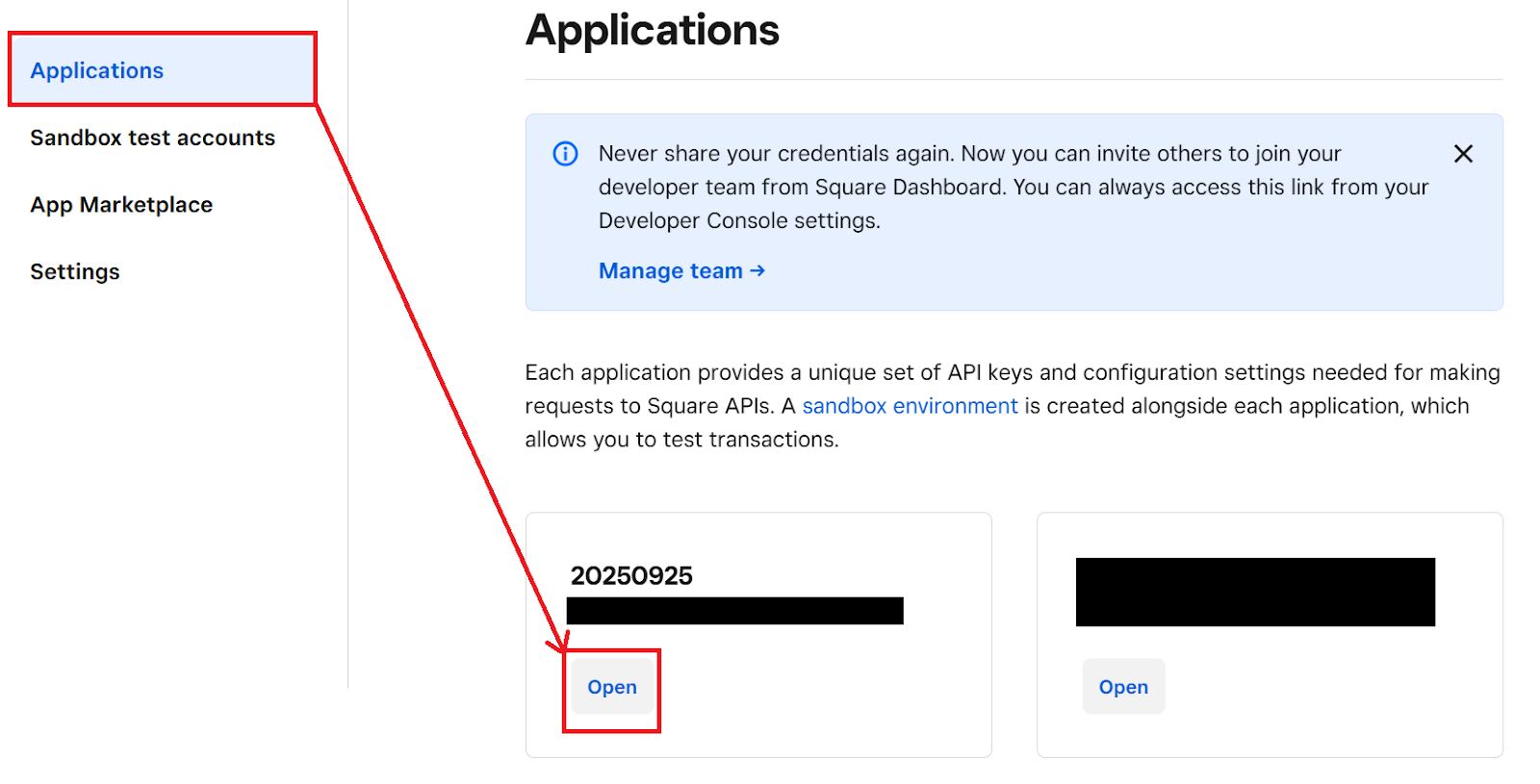
Access token(Production) の部分です。
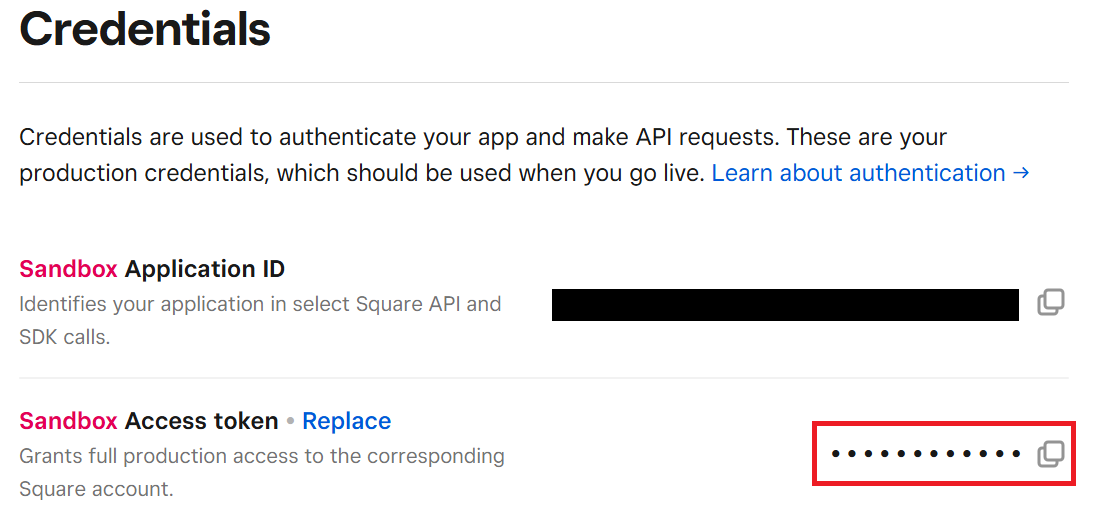
Yoomのページに戻ってアカウント名(任意)とアクセストークンを入力したら「追加」を押します。
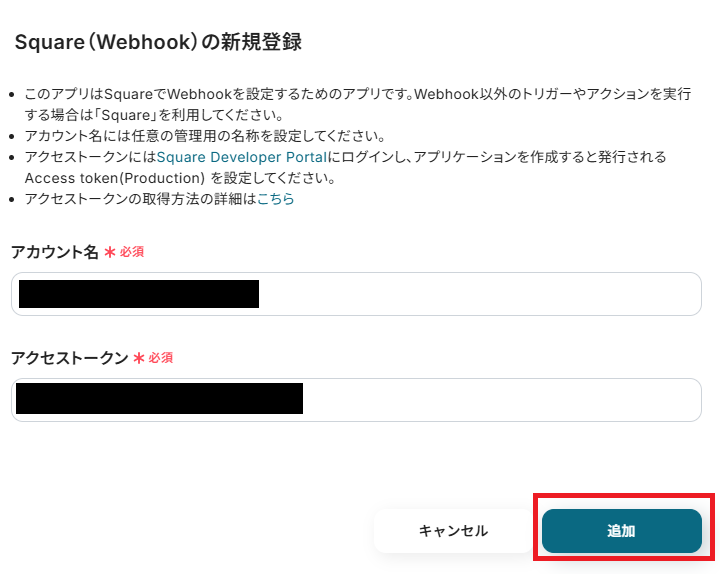
これでSquare(Webhook)のマイアプリ登録が完了します。
TumblrとYoomのマイアプリ登録
マイアプリ>新規登録からTumblrを探してクリックしてください。
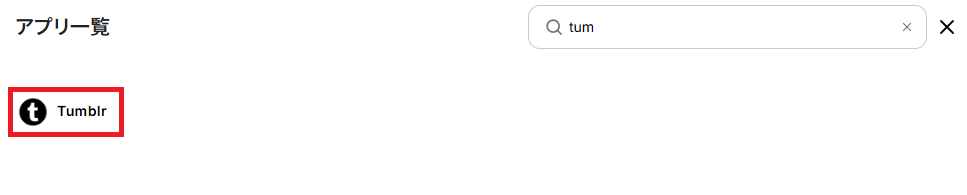
Tumblrのログイン画面が出てきます。アカウント情報を入力し、ログインしてください。
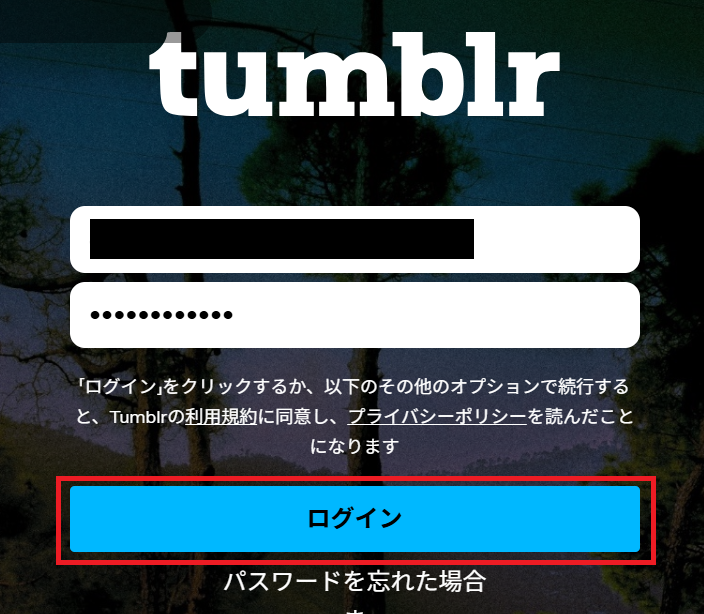
ログインが完了するとマイアプリ登録も完了します。
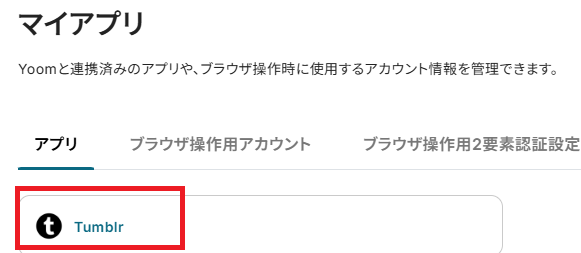
ステップ2:テンプレートをコピー
次にYoomのテンプレートサイトから使用するテンプレートをコピーしましょう。
テンプレートは自動化の大枠があらかじめ作成されており、それに沿って設定するだけで自動化が完成するため、初心者の方にもおすすめです!
下のバナーの「試してみる」をクリックしてください。
Squareで注文が作成されたら、TumblrでBlog Postを作成する
試してみる
■概要
Squareで新しい注文が入るたびに、その情報をTumblrのブログ記事として手動で作成・投稿する作業に手間を感じていませんか?この作業は単純ですが、迅速な情報発信が求められる場面では対応の遅れや入力ミスが発生しがちです。このワークフローを活用すれば、Squareでの注文作成をきっかけに、注文情報を基にしたTumblrのBlog Post作成を自動化し、TumblrとSquareを連携させた効率的な情報発信を実現します。
■このテンプレートをおすすめする方
・Squareの注文情報を活用し、Tumblrでのコンテンツ作成を効率化したいオンラインストアの運営者の方
・手作業による情報転記や投稿の遅れ、入力ミスなどの課題を解消したいマーケティング担当者の方
・TumblrとSquareの連携による新しいプロモーションや情報発信の方法を模索している方
■注意事項
・Square、TumblrのそれぞれとYoomを連携してください。
「テンプレートがコピーされました」と表示されるので「OK」をクリックします。
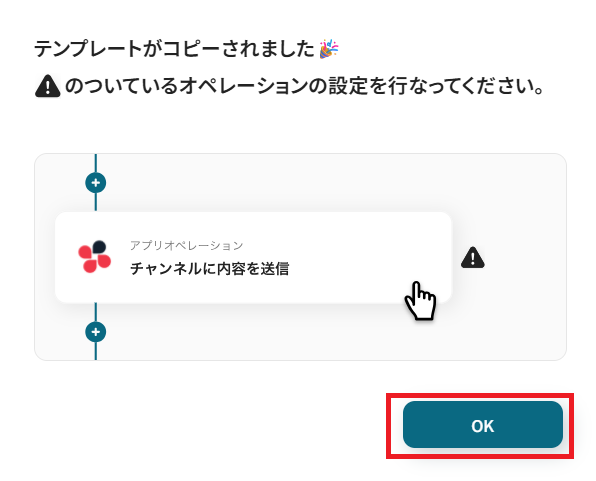
ステップ3:アプリトリガーを設定する
Yoomのフローボットを動かす引き金となるアクションのことを「アプリトリガー」と呼びます。
まずはこのフローボットでトリガーになっている、「注文が作成されたら」というアクションを設定していきましょう。
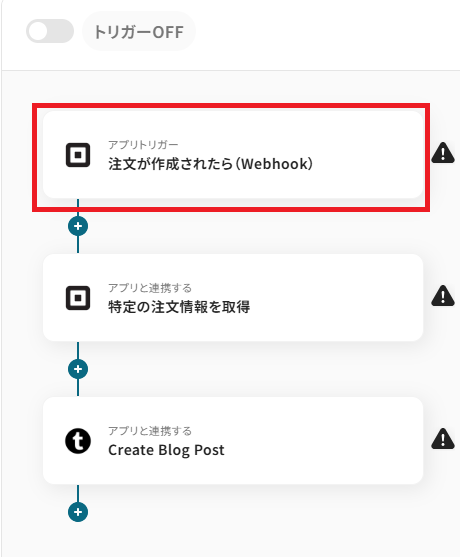
連携アカウントとアクションを確認していきます。タイトルは任意での変更が可能です。
アカウント情報はマイアプリ連携の際に使用したアカウントになっているか確認し、アクションは注文が作成されたら(Webhook)にしましょう。
次へをクリックします。
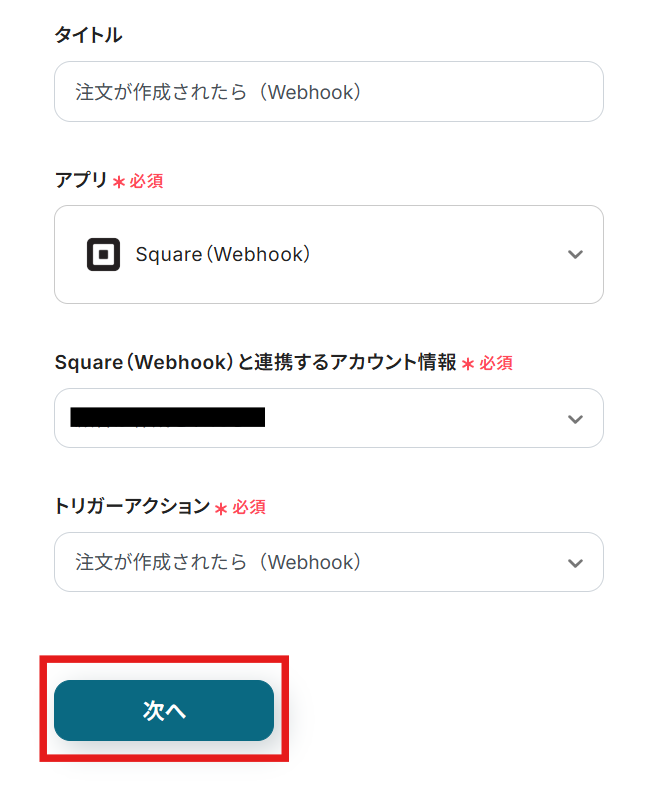
まずはWebhook名を設定し、YoomとSquareの連携状況を確認するためテストを行います。
Webhook名はお好きなわかりやすいものを入れてください。Webhook名を入力したらテストボタンをクリックしましょう。
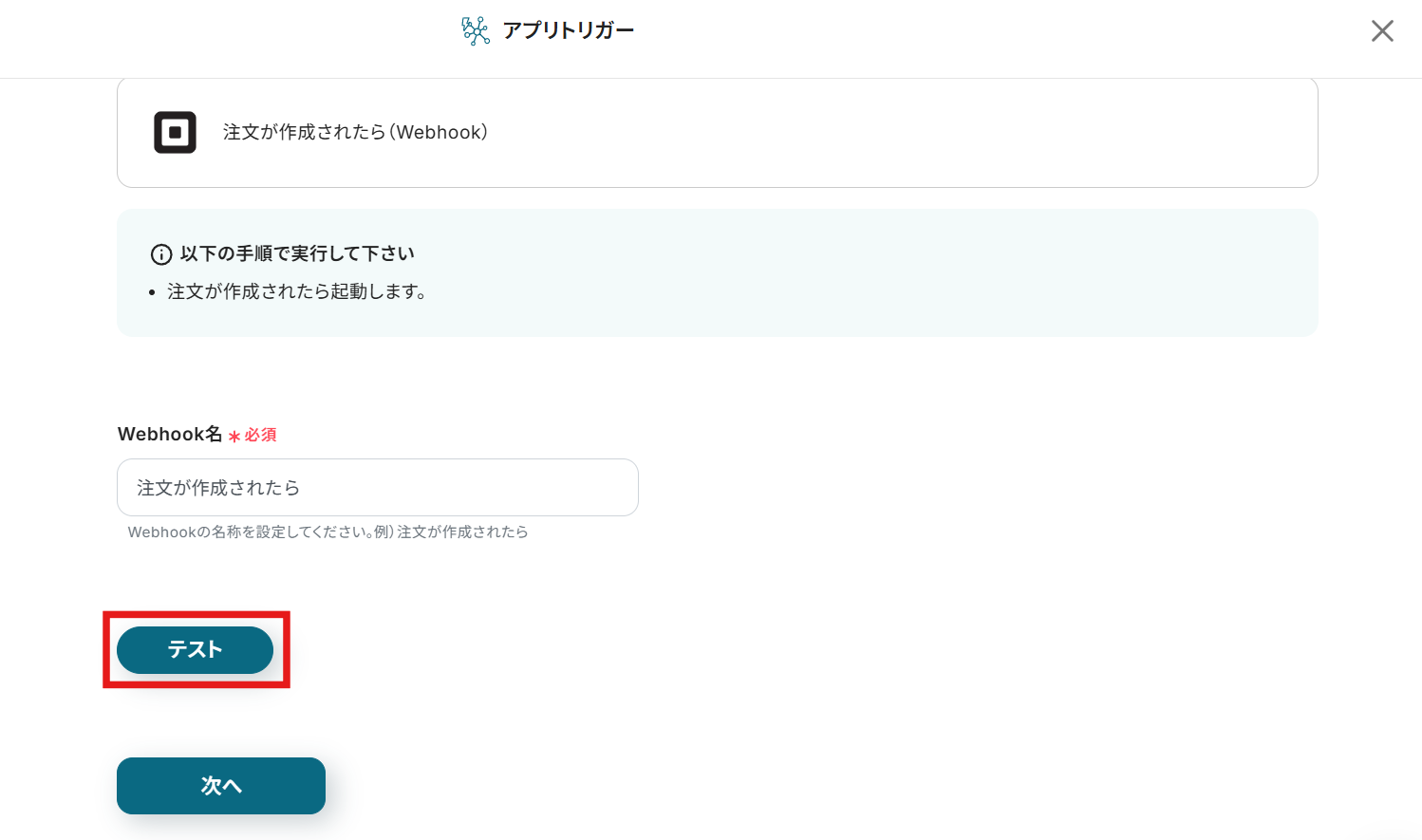
テストが成功し、Squareのデータが下記のようにテスト成功画面に表示されます。
ここでテストが成功しない場合はSquare(Webhook)の連携がうまくいっていない可能性が高いので、マイアプリ連携を見直してみてください。
次へをクリックしましょう。
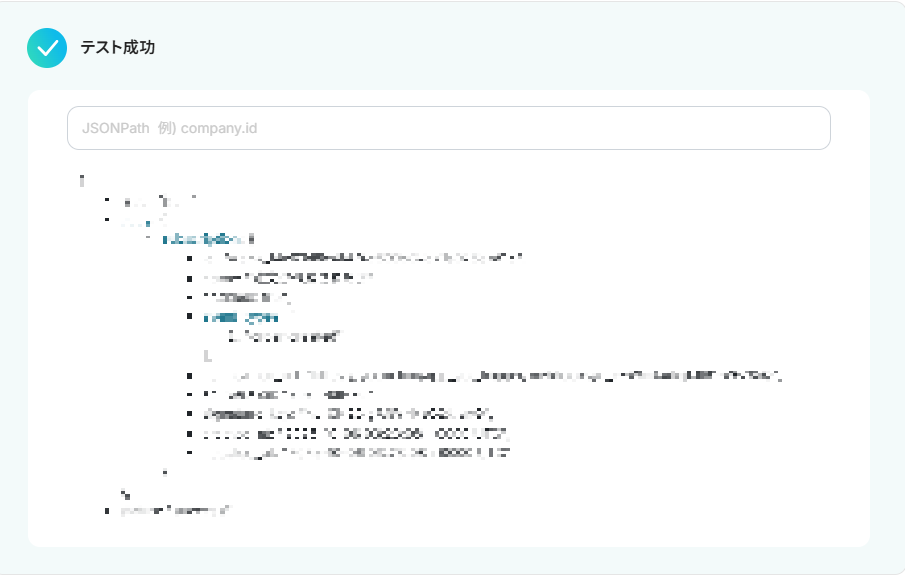
次は作成された注文を受け取るための連携テストを行います。そのため、Square側で新規の注文を作成しましょう。
注文が作成できたらYoomの画面に戻りテストボタンを押します。
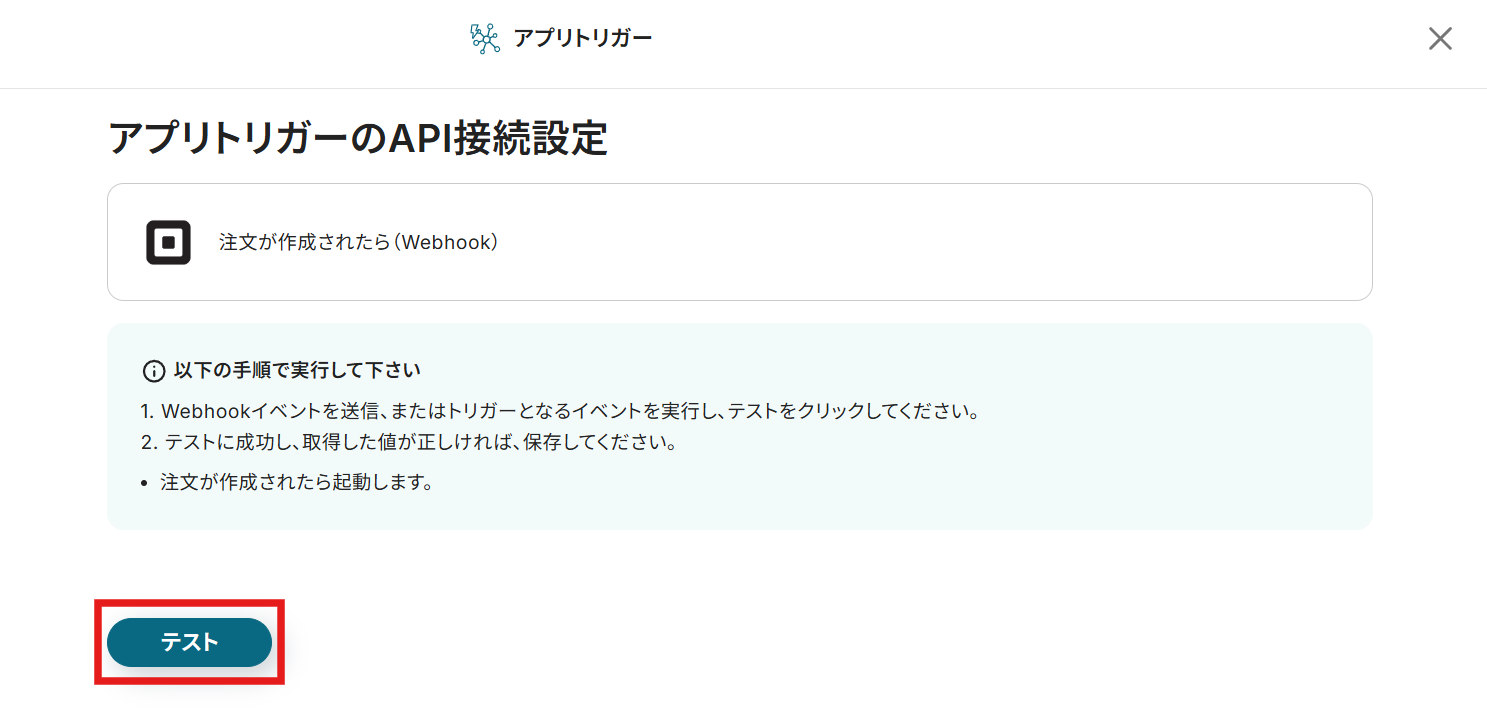
テストが成功するとテスト成功画面と取得した値が表示され、作成した注文データが確認できます。「保存する」をクリックして完了です!
なお、この取得した値をこの後の設定で活用していきます。
※取得した値とは?
取得した値とは、トリガーやオペレーション設定時に、「テスト」を実行して取得した値のことを指します。フローボットを起動する度に変動した値となります。
詳しくはこちらをご覧ください。
ここまで完了したら、画面下部の「保存する」ボタンより設定を保存してください。
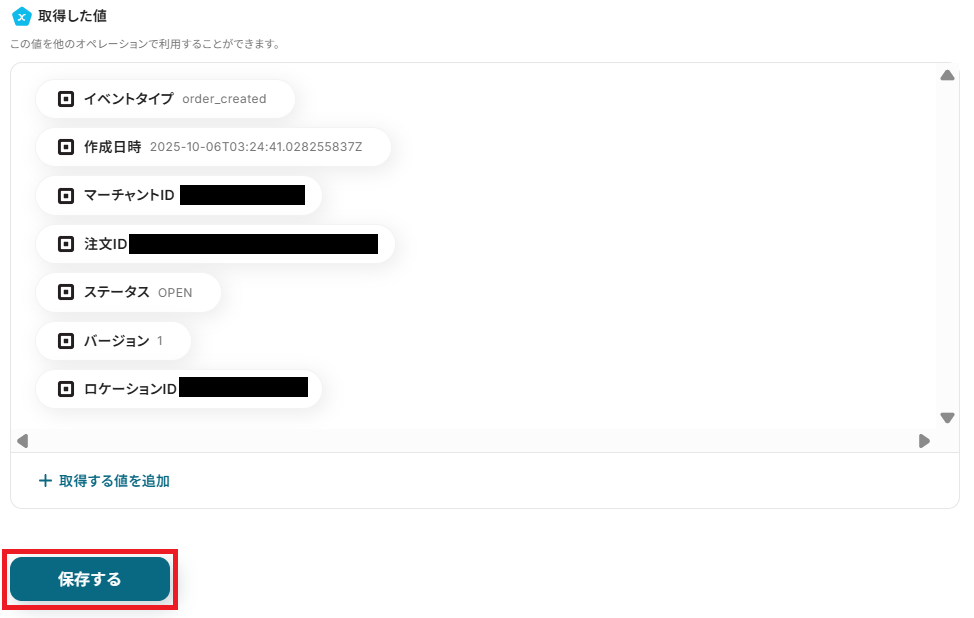
ステップ4:Squareで特定の注文情報を取得
次は注文データの詳細なデータを取得していきます。「特定の注文情報を取得」をクリックしてください。
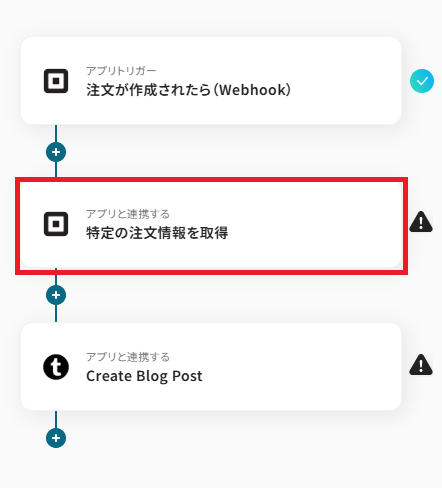
連携アカウントとアクションを確認していきます。タイトルは任意での変更が可能です。
アカウント情報はマイアプリ連携の際に使用したアカウントになっているか確認し、アクションは「特定の注文情報を取得」にしましょう。
次へをクリックします。
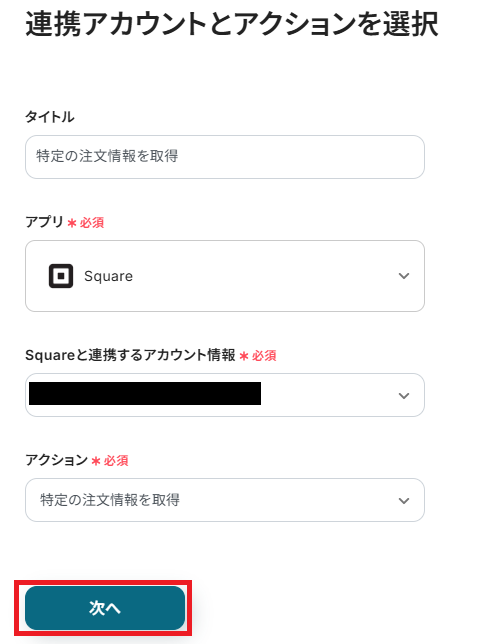
注文IDを指定していきます。前段階で取得した値から入れましょう。
ボックスをクリックし、注文が作成されたらのプルダウンから選択可能です。
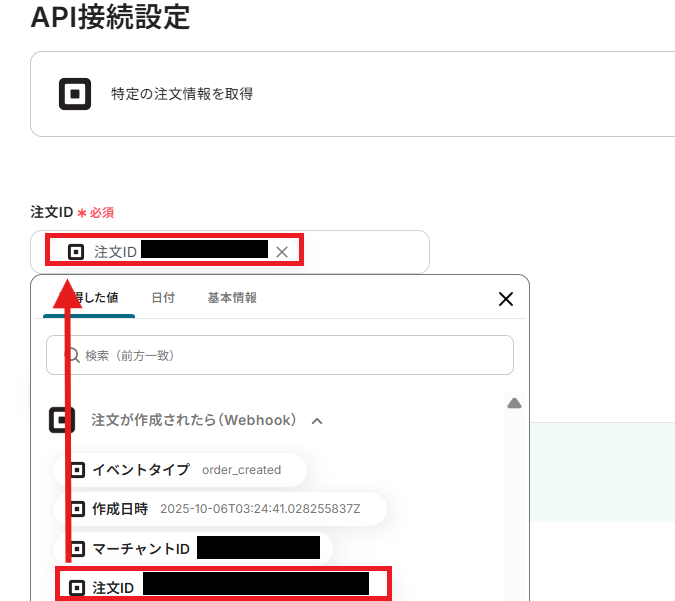
ここまで設定ができたらテストボタンを押します。テストが成功し、取得した値が表示されれば保存を押します。
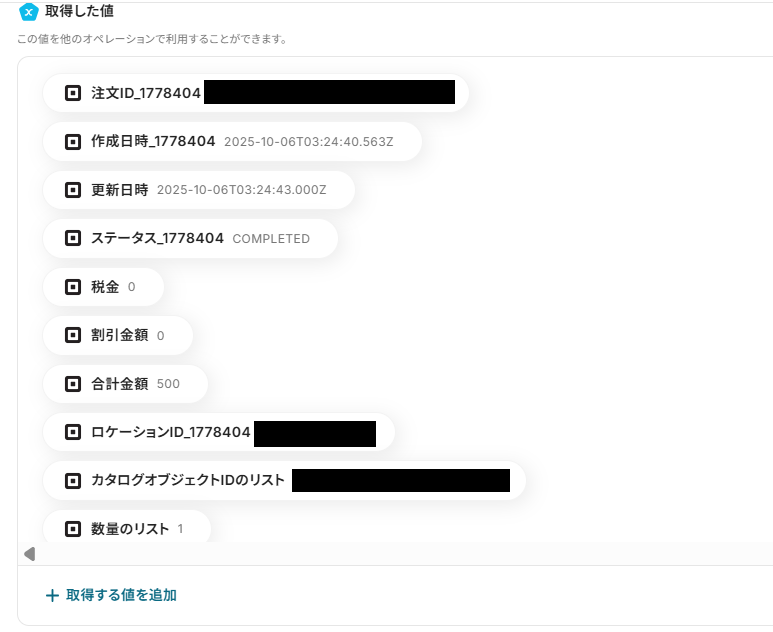
ステップ5:Tumblrにブログをポストする
次はTumblrにブログをポストします。「Create Blog Post」をクリック。
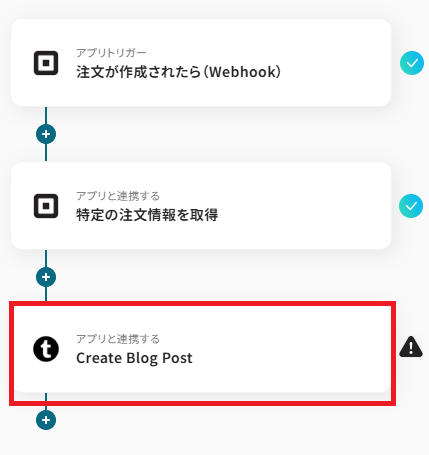
連携アカウントとアクションを確認していきます。タイトルは任意での変更が可能です。アカウント情報はマイアプリ連携の際に使用したアカウントになっているか確認し、アクションはCreate Blog Postにしましょう。次へをクリックします。
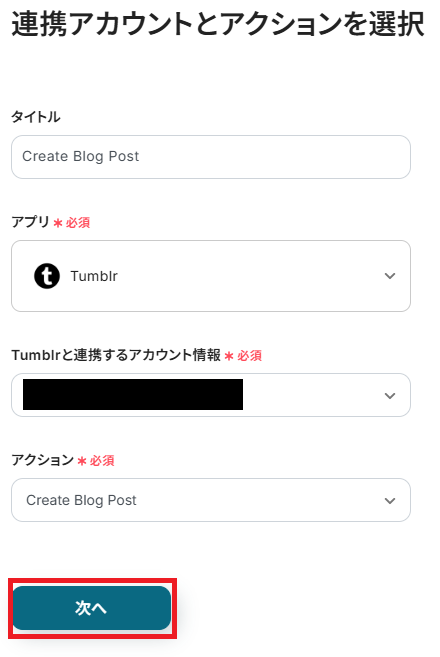
Blog Identifierには投稿したいアカウントのブログの識別子を入力します。
ブログ名、ホスト名、またはUUIDのいずれかです。ブログの詳細ページまたはURLで確認できます。詳しくはこちらをご覧ください。

URLの場合は以下の部分が該当します。

続いてどのようなブログを作成するのか設定しましょう。
取得した値と直接入力したテキストを組み合わせることをおすすめします。
取得した値=毎回値が異なる変数であり、テキスト直接入力=固定値のため定型文となります。そのため、下記のように設定を行うことで全体の文章は毎回同じ内容になり、商品名のみは注文の度に異なるといった自動投稿が実現可能です。
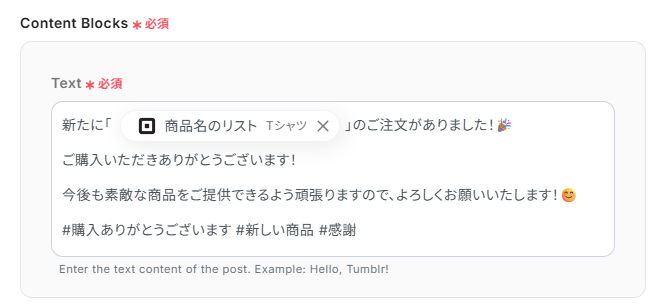
ほかの設定も任意で行い、テストボタンを押します。
テストが成功し、取得した値が入ればOKです。
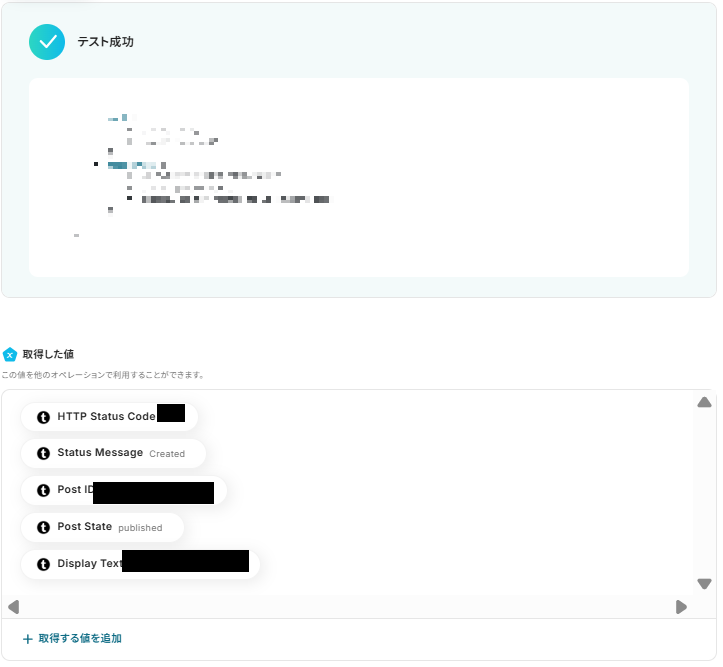
Tumblrを確認し、ブログがポストされているのも確認しましょう。

ここまで済んだら、設定画面の一番下から「保存する」を押してください。
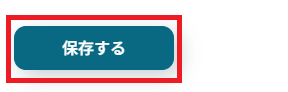
ステップ6:トリガーをONにして動作確認
お疲れ様でした!これですべての設定が完了です。
設定が完了すると以下のようなメニューが表示されるので、トリガーをONにします。
これですべての設定が完了したので、動作確認をしてみましょう。

TumblrのデータをSquareに連携したい場合
今回はSquareからTumblrへデータを連携する方法をご紹介しましたが、逆にTumblrでのアクションをきっかけにSquareのデータを操作する自動化も可能です。
例えば、Tumblrの投稿内容から特定の情報を読み取り、Squareの顧客情報として登録するといった使い方が考えられます。このような逆方向の連携にご興味がある場合は、以下のテンプレートもぜひ参考にしてみてください。
TumblrでNew Postを検知したら、テキストを抽出しSquareで顧客情報を登録する
Tumblrに特定のキーワードを含む新しい投稿があった場合に、その投稿内容から必要な情報を抽出し、Squareの顧客情報として自動で登録するフローです。
この連携は、イベントの参加申し込みやキャンペーン応募などをTumblr投稿で行う際に、応募者の情報を手動でSquareに登録する手間を省き、迅速な顧客管理を実現します。
この自動化は、投稿テキストから特定の情報を抜き出す抽出処理を含んだ構成になっています。
TumblrでNew Postを検知したら、テキストを抽出しSquareで顧客情報を登録する
試してみる
■概要
Tumblrの投稿内容を、手作業で顧客管理ツールに転記する作業は手間がかかる上に、入力ミスも発生しがちではないでしょうか。
このワークフローを活用すれば、Tumblrに新しい投稿があった際に、AIが自動でテキスト情報を抽出し、その内容をもとにSquareへ顧客情報を登録する一連の流れを自動化できます。TumblrとSquareを連携させることで、こうした定型業務の負担を軽減し、より重要な業務に集中できる環境を整えます。
■このテンプレートをおすすめする方
・Tumblrの投稿から得られる情報を、Squareの顧客管理に活用している担当者の方
・TumblrとSquare間の手作業によるデータ転記をなくし、業務を効率化したい方
・マーケティング活動から顧客情報の登録までをスムーズに連携させたいと考えている方
■注意事項
・Tumblr、SquareのそれぞれとYoomを連携してください。
・トリガーは5分、10分、15分、30分、60分の間隔で起動間隔を選択できます。
・プランによって最短の起動間隔が異なりますので、ご注意ください。
SquareやTumblrのAPIを使ったその他の自動化例
SquareやTumblrのAPIを活用することで、決済処理やコンテンツ管理の業務をスムーズに効率化できます。
Yoomにはこれらの業務を自動化できるテンプレートが多数用意されているので、ぜひご活用ください!
Squareを使った自動化例
Squareを利用した自動化により、支払い後のフォローアップや社内通知、顧客情報の登録をスムーズに行えます。
例えば、決済が完了した際に自動でメール送信や会計データの登録を行うことで、手作業を減らし、業務全体の効率が向上します。オンライン決済や顧客管理を担当するチームに特におすすめです。
Amazon Seller Centralで特定の注文が発生したら、Squareに顧客情報を登録する
試してみる
■概要
Amazon Seller Centralでの注文対応と、Squareでの顧客管理をそれぞれ手作業で行っていませんか。
ECサイトと実店舗などで顧客情報が分散し、手動でのデータ入力は手間がかかる上に、転記ミスなどのヒューマンエラーの原因にもなります。
このワークフローは、Amazon Seller Centralで特定の注文が発生した際に、その購入者情報を自動でSquareの顧客リストに登録します。
Amazon Seller CentralとSquareの連携を自動化し、日々の顧客管理業務を効率化します。
■このテンプレートをおすすめする方
Amazon Seller Centralの注文情報をSquareへ手入力しており、作業を効率化したい方
・SquareとAmazon Seller Centralを併用し、オンラインとオフラインの顧客情報を一元管理したい事業者の方
・手作業による顧客情報の転記ミスを防ぎ、データ精度を高めたいと考えている担当者の方
■注意事項
・Amazon Seller Central、SquareのそれぞれとYoomを連携してください。
・トリガーは5分、10分、15分、30分、60分の間隔で起動間隔を選択できます。
・プランによって最短の起動間隔が異なりますので、ご注意ください。
・分岐はミニプラン以上のプランでご利用いただける機能(オペレーション)となっております。フリープランの場合は設定しているフローボットのオペレーションはエラーとなりますので、ご注意ください。
・ミニプランなどの有料プランは、2週間の無料トライアルを行うことが可能です。無料トライアル中には制限対象のアプリや機能(オペレーション)を使用することができます。
Gmailの特定ラベルのメールを受信したらSquareに顧客情報を登録する
試してみる
■概要
Gmailで受け取ったお問い合わせや申し込み情報を、一件ずつ手作業でSquareに顧客登録していませんか?この作業は件数が増えると大きな負担になり、入力ミスも起こりやすくなります。このワークフローは、GmailとSquareの連携を自動化し、特定のラベルがついたメールからAIが顧客情報を読み取り、自動でSquareに登録します。手作業による登録業務を効率化し、より重要な業務に集中できるようになります。
■このテンプレートをおすすめする方
・Gmailで受けた予約やお問い合わせをSquareで管理している事業者の方
・GmailとSquare間での顧客情報の転記作業に手間を感じている方
・手作業による顧客情報の登録ミスをなくし、業務を正確に進めたいと考えている方
■このテンプレートを使うメリット
・Gmailに特定のラベルが付けられると自動でSquareに顧客情報が登録されるため、これまで手作業に費やしていた時間を短縮できます。
・手作業によるデータ転記が不要になるため、氏名や連絡先の入力間違いや登録漏れといったヒューマンエラーのリスクを軽減できます。
■注意事項
・Gmail、SquareのそれぞれとYoomを連携してください。
・トリガーは5分、10分、15分、30分、60分の間隔で起動間隔を選択できます。
・プランによって最短の起動間隔が異なりますので、ご注意ください。
Google スプレッドシートで行が追加されたら、Squareに顧客を登録する
試してみる
■概要
Google スプレッドシートにまとめた顧客情報を、手作業でSquareに登録していませんか?
このような二重入力は時間がかかるだけでなく、入力ミスが発生するリスクもあります。
このワークフローを活用すれば、Google スプレッドシートとSquareの連携を自動化することが可能です。
シートに行が追加されるだけでSquareに顧客情報が自動で登録されるため、面倒な顧客管理業務の手間を省き、より重要な業務に集中できるようになります。
■このテンプレートをおすすめする方
・Google スプレッドシートとSquareを併用し、顧客管理を手作業で行っている方
・顧客情報の二重入力による手間や入力ミスをなくし、業務を効率化したいと考えている方
・Squareでの顧客登録を自動化し、本来のコア業務に集中したい店舗運営者の方
■注意事項
・Google スプレッドシート、SquareとYoomを連携してください。
・トリガーは5分、10分、15分、30分、60分の間隔で起動間隔を選択できます。
・プランによって最短の起動間隔が異なりますので、ご注意ください。
Jotformの回答をもとに、Squareに顧客情報を登録する
試してみる
■概要
「Jotformの回答をもとに、Squareに顧客情報を登録する」ワークフローは、オンラインフォームから収集したデータをSquareに自動的に登録する業務ワークフローです。
これにより、手動でのデータ入力を省略し、顧客情報の一元管理が容易になります。フォームの回答をSquareに反映させることで、迅速な顧客対応と業務効率化を実現します。
■このテンプレートをおすすめする方
Jotformを利用して顧客から情報を収集しているビジネスオーナーの方
Squareで顧客管理や決済処理を行っている企業の担当者
フォームからのデータ入力作業を自動化し、業務効率を向上させたい方
顧客情報の正確な管理と迅速な更新を求めているマーケティング担当者の方
複数のSaaSアプリを連携させて業務プロセスを最適化したい方
■注意事項
・Jotform、SquareのそれぞれとYoomを連携してください。
・JotformのWebhook設定方法は下記をご参照ください。
https://intercom.help/yoom/ja/articles/8105581
・Jotformで回答内容を取得する方法は下記をご参照ください。
https://intercom.help/yoom/ja/articles/9103858
Squareで支払いが発生したらMicrosoft Teamsに通知する
試してみる
Squareで支払いが発生したらMicrosoft Teamsに通知するフローです。
■注意事項
・Square、Microsoft TeamsのそれぞれとYoomを連携してください。
・Microsoft365(旧Office365)には、家庭向けプランと一般法人向けプラン(Microsoft365 Business)があり、一般法人向けプランに加入していない場合には認証に失敗する可能性があります。
・トリガーは5分、10分、15分、30分、60分の間隔で起動間隔を選択できます。
・プランによって最短の起動間隔が異なりますので、ご注意ください。
Squareで支払いが発生したらSlackに通知する
試してみる
Squareで支払いが発生したらSlackに通知するフローです。
■注意事項
・Square、SlackのそれぞれとYoomを連携してください。
・トリガーは5分、10分、15分、30分、60分の間隔で起動間隔を選択できます。
・プランによって最短の起動間隔が異なりますので、ご注意ください。
Squareで支払いが行われたらGmailで個別にサンクスメールを送信する
試してみる
Squareで支払いが行われたらGmailで個別にサンクスメールを送信するフローです。
Squareで決済が完了したらMicrosoft Excelに登録する
試してみる
Squareで決済が完了したらMicrosoft Excelに登録するフローです。
Squareで決済が完了したらNotionに登録する
試してみる
Squareで決済が完了したらNotionに登録するフローです。
Tumblrを使った自動化例
Tumblrの自動化では、投稿検知やコンテンツ作成を他ツールと連携させることで、情報発信や管理を効率化できます。
たとえば、新しい投稿を検知してタスクや記事作成を自動で行ったり、他アプリで更新があった際にTumblrで自動投稿するなど、運用フローをスムーズに整えられます。SNS運用やブログ管理の効率化に役立つ構成です。
CloseでCompleted Taskを検知したら、TumblrでBlog Postを作成する
試してみる
■概要
Closeでのタスク完了後、その内容をTumblrへ手作業で投稿する際に手間を感じていませんか?また、情報の転記ミスや投稿漏れが発生することもあるかもしれません。
このワークフローを活用すれば、Closeでタスクが完了したことをトリガーに、指定した内容でTumblrのブログ投稿を自動で作成できます。TumblrとCloseを連携させることで、タスク完了後の情報共有や記録を効率化し、手作業によるミスを防ぎます。
■このテンプレートをおすすめする方
・Closeで完了したタスクの情報を、手作業でTumblrに転記している営業担当者の方
・TumblrとCloseの連携により、情報共有のプロセスを効率化したいと考えているチームの方
・定型的なブログ投稿作業を自動化し、より重要な業務に時間を活用したいと考えている方
■注意事項
・Close、TumblrのそれぞれとYoomを連携してください。
Google Driveで特定のフォルダにファイルがアップロードされたら、OCRで文字を抽出しTumblrでBlog Postを作成する
試してみる
■概要
Google Driveに保存した画像やPDFの内容を、手作業でTumblrに投稿する作業に手間を感じていませんか。特に画像内のテキストを書き起こす作業は時間がかかり、ミスの原因にもなりがちです。
このワークフローを活用すれば、Google Driveの特定フォルダにファイルをアップロードするだけで、OCR機能が文字情報を自動で読み取り、その内容をTumblrへ投稿する一連の作業を自動化できます。TumblrとGoogle Driveを連携させることで、手作業による転記の手間をなくし、効率的なコンテンツ投稿を実現します。
■このテンプレートをおすすめする方
・Google Driveに保存した画像やメモから、手作業でTumblrへの投稿を行っている方
・TumblrとGoogle Driveを連携させ、コンテンツ投稿のフローを効率化したいと考えている方
・画像内の文字起こしなど、定型的ながらも時間のかかる作業を自動化したいマーケティング担当者の方
■注意事項
・Google Drive、TumblrのそれぞれとYoomを連携してください。
・トリガーは5分、10分、15分、30分、60分の間隔で起動間隔を選択できます。
・プランによって最短の起動間隔が異なりますので、ご注意ください。
・OCRまたは音声を文字起こしするAIオペレーションはチームプラン・サクセスプランでのみご利用いただける機能となっております。フリープラン・ミニプランの場合は設定しているフローボットのオペレーションはエラーとなりますので、ご注意ください。
・チームプランやサクセスプランなどの有料プランは、2週間の無料トライアルを行うことが可能です。無料トライアル中には制限対象のアプリやAI機能(オペレーション)を使用することができます。
・OCRデータは6,500文字以上のデータや文字が小さい場合などは読み取れない場合があるので、ご注意ください。
・ダウンロード可能なファイル容量は最大300MBまでです。アプリの仕様によっては300MB未満になる可能性があるので、ご注意ください。
・トリガー、各オペレーションでの取り扱い可能なファイル容量の詳細は下記をご参照ください。
https://intercom.help/yoom/ja/articles/9413924
Slackで特定のメッセージがチャンネルに投稿されたら、テキストを抽出してTumblrでBlog Postを作成する
試してみる
■概要
Slackで共有されたアイデアや情報を、手作業でTumblrにブログ投稿していませんか?
この作業は手間がかかるだけでなく、転記ミスや投稿漏れといったヒューマンエラーの原因にもなり得ます。
このワークフローを活用すれば、SlackとTumblrの連携を自動化でき、特定のSlackメッセージ投稿をきっかけに、TumblrへBlog Postを自動で作成することが可能です。これにより、情報発信業務の効率化を実現します。
■このテンプレートをおすすめする方
・Slackで共有した情報をTumblrのブログコンテンツとして手動で投稿している方
・SlackとTumblrを連携させる際の手作業による転記ミスや投稿遅延を防ぎたいチーム
・日々の情報発信プロセスを自動化し、より創造的な業務に時間を充てたい方
■注意事項
・Slack、TumblrのそれぞれとYoomを連携してください。
・分岐はミニプラン以上のプランでご利用いただける機能(オペレーション)となっております。フリープランの場合は設定しているフローボットのオペレーションはエラーとなりますので、ご注意ください。
・ミニプランなどの有料プランは、2週間の無料トライアルを行うことが可能です。無料トライアル中には制限対象のアプリや機能(オペレーション)を使用することができます。
・トリガーは5分、10分、15分、30分、60分の間隔で起動間隔を選択できます。
・プランによって最短の起動間隔が異なりますので、ご注意ください。
TumblrでNew Postを検知したら、CloseでTaskを作成する
試してみる
■概要
Tumblrでの情報発信後、関連する営業活動などをCloseで管理していませんか?新しい投稿があるたびに手動でタスクを作成するのは手間がかかるうえ、対応漏れの原因にもなりかねません。このワークフローを活用すれば、Tumblrの新規投稿を検知して、Closeへ自動でタスクを作成できるため、顧客へのアプローチを効率化し、機会損失を防ぎます。
■このテンプレートをおすすめする方
・Tumblrでの投稿内容に基づき、Closeで営業タスクを手動で作成している方
・TumblrとCloseを連携させ、情報発信から顧客管理までをスムーズにしたい方
・コンテンツマーケティング後の営業活動の抜け漏れをなくしたいと考えている方
■注意事項
・Tumblr、CloseのそれぞれとYoomを連携してください。
・トリガーは5分、10分、15分、30分、60分の間隔で起動間隔を選択できます。
・プランによって最短の起動間隔が異なりますので、ご注意ください。
TumblrでNew Postを検知したら、Microsoft Excelにレコードを追加する
試してみる
■概要
Tumblrの投稿内容をコンテンツの分析やバックアップのために、Microsoft Excelへ手作業で転記しているものの、手間や時間がかかると感じていませんか。
このワークフローを活用すれば、Tumblrで新しい投稿があった際に、自動でMicrosoft Excelの指定したシートにレコードを追加することが可能です。TumblrからMicrosoft Excelへの面倒な転記作業を自動化し、データの管理を効率化します。
■このテンプレートをおすすめする方
・Tumblrの投稿データを分析や記録のためにMicrosoft Excelで管理している方
・手作業による情報転記の手間を削減し、コンテンツ制作に集中したいと考えている方
・投稿データのバックアップやアーカイブ作成のプロセスを自動化したいWeb担当者の方
■注意事項
・Tumblr、Microsoft ExcelのそれぞれとYoomを連携してください。
・Microsoft365(旧Office365)には、家庭向けプランと一般法人向けプラン(Microsoft365 Business)があり、一般法人向けプランに加入していない場合には認証に失敗する可能性があります。
・トリガーは5分、10分、15分、30分、60分の間隔で起動間隔を選択できます。
・プランによって最短の起動間隔が異なりますので、ご注意ください。
TumblrでNew Postを検知したら、テキストを抽出しSquareで顧客情報を登録する
試してみる
■概要
Tumblrの投稿内容を、手作業で顧客管理ツールに転記する作業は手間がかかる上に、入力ミスも発生しがちではないでしょうか。
このワークフローを活用すれば、Tumblrに新しい投稿があった際に、AIが自動でテキスト情報を抽出し、その内容をもとにSquareへ顧客情報を登録する一連の流れを自動化できます。TumblrとSquareを連携させることで、こうした定型業務の負担を軽減し、より重要な業務に集中できる環境を整えます。
■このテンプレートをおすすめする方
・Tumblrの投稿から得られる情報を、Squareの顧客管理に活用している担当者の方
・TumblrとSquare間の手作業によるデータ転記をなくし、業務を効率化したい方
・マーケティング活動から顧客情報の登録までをスムーズに連携させたいと考えている方
■注意事項
・Tumblr、SquareのそれぞれとYoomを連携してください。
・トリガーは5分、10分、15分、30分、60分の間隔で起動間隔を選択できます。
・プランによって最短の起動間隔が異なりますので、ご注意ください。
Tumblrで特定のNew Postを検知したら、テキストからデータを抽出しBASEで商品情報を登録する
試してみる
■概要
Tumblrで発信した商品情報を、ECプラットフォームのBASEへ手作業で登録する際に、手間や入力ミスが発生していませんか?
特に、投稿頻度が高い場合、ECサイトへの商品登録作業は大きな負担になりがちです。
このワークフローを活用すれば、Tumblrに新しい投稿が行われると、その内容をAIが自動で解析しBASEへ商品情報を登録するため、TumblrとBASE間の連携を効率化し、こうした課題をスムーズに解消できます。
■このテンプレートをおすすめする方
・TumblrとBASEを連携させ、商品登録の作業を自動化したいと考えているEC担当者の方
・Tumblrで発信する情報を活用し、BASEでの商品登録にかかる時間を短縮したい方
・手作業による情報入力のミスをなくし、正確な商品登録を実現したいマーケティング担当の方
■注意事項
・Tumblr、BASEのそれぞれとYoomを連携してください。
・分岐はミニプラン以上のプランでご利用いただける機能(オペレーション)となっております。フリープランの場合は設定しているフローボットのオペレーションはエラーとなりますので、ご注意ください。
・ミニプランなどの有料プランは、2週間の無料トライアルを行うことが可能です。無料トライアル中には制限対象のアプリや機能(オペレーション)を使用することができます。
・トリガーは5分、10分、15分、30分、60分の間隔で起動間隔を選択できます。
・プランによって最短の起動間隔が異なりますので、ご注意ください。
Tumblrで特定のNew Postを検知したら、テキストを抽出しDropboxでフォルダを作成する
試してみる
■概要
Tumblrの投稿内容を管理するため、手動で情報を確認しDropboxへフォルダを作成する作業に手間を感じていませんか?この作業は時間がかかるだけでなく、対応漏れやフォルダの作成ミスといったヒューマンエラーの原因にもなり得ます。
このワークフローを活用すれば、Tumblrで新しい投稿があった際に、AIがテキスト内容を解析し、Dropboxへ自動でフォルダを作成する一連の流れを自動化できるため、こうした課題を円滑に解消します。
■このテンプレートをおすすめする方
・Tumblrの投稿を手作業で管理しており、情報整理に手間を感じている方
・Tumblrのコンテンツをもとに、Dropboxで資料やフォルダを管理している方
・TumblrとDropbox間で行っている定型的な作業を自動化し、業務を効率化したい方
■注意事項
・Tumblr、DropboxのそれぞれとYoomを連携してください。
・トリガーは5分、10分、15分、30分、60分の間隔で起動間隔を選択できます。
・プランによって最短の起動間隔が異なりますので、ご注意ください。
・分岐はミニプラン以上のプランでご利用いただける機能(オペレーション)となっております。フリープランの場合は設定しているフローボットのオペレーションはエラーとなりますので、ご注意ください。
・ミニプランなどの有料プランは、2週間の無料トライアルを行うことが可能です。無料トライアル中には制限対象のアプリや機能(オペレーション)を使用することができます。
Zendeskで特定のチケットが作成されたら、TumblrでBlog Postを作成する
試してみる
■概要
Zendeskで受けた特定の問い合わせ内容を、手作業でTumblrのブログ記事にしていませんか?この作業は手間がかかるだけでなく、情報の転記漏れなどのミスも起こりがちです。このワークフローを活用すれば、Zendeskで特定のチケットが作成された際に、その内容を元に自動でTumblrへブログ投稿を作成でき、情報発信のプロセスを効率化できます。
■このテンプレートをおすすめする方
・Zendeskのチケット情報を元にTumblrでの情報発信を手作業で行っている方
・TumblrとZendeskの連携による情報共有の自動化に関心があるチームリーダーの方
・カスタマーサポートからのフィードバックを迅速にブログ記事化したいと考えている方
■注意事項
・Tumblr、ZendeskのそれぞれとYoomを連携してください。
・分岐はミニプラン以上のプランでご利用いただける機能(オペレーション)となっております。フリープランの場合は設定しているフローボットのオペレーションはエラーとなりますので、ご注意ください。
・ミニプランなどの有料プランは、2週間の無料トライアルを行うことが可能です。無料トライアル中には制限対象のアプリや機能(オペレーション)を使用することができます。
・トリガーは5分、10分、15分、30分、60分の間隔で起動間隔を選択できます。
・プランによって最短の起動間隔が異なりますので、ご注意ください。
・Zendeskはチームプラン・サクセスプランでのみご利用いただけるアプリとなっております。フリープラン・ミニプランの場合は設定しているフローボットのオペレーションやデータコネクトはエラーとなりますので、ご注意ください。
・チームプランやサクセスプランなどの有料プランは、2週間の無料トライアルを行うことが可能です。無料トライアル中には制限対象のアプリを使用することができます。
まとめ
本記事では、SquareとTumblrの連携を自動化する方法についてご紹介しました。
Squareで注文が作成された際にTumblrのブログ投稿を自動で作成する仕組みを構築することで、これまで手作業で行っていた情報発信のプロセスを効率化し、転記ミスなどのヒューマンエラーを防ぐことができます。
これにより、担当者は単純な繰り返し作業から解放され、顧客とのコミュニケーションやマーケティング戦略の立案といった、より付加価値の高いコア業務に集中できる環境が整います。
今回ご紹介したような業務自動化は、ノーコードツールの「Yoom」を活用することで、プログラミングの知識がない方でも直感的な操作で簡単に構築することが可能です。
もし日々の業務の自動化に少しでも興味を持っていただけたなら、ぜひこちらから無料登録して、Yoomがもたらす業務効率化の世界を体験してみてください!
よくある質問
Q:Squareで注文がキャンセルされた場合の挙動は?
A:注文がキャンセルされた場合でも、すでに投稿されたポストに変更が加わったり削除されたりということはありません。もし変更を加えたい場合はTumblr側で編集いただく形となります。
Q:特定の注文データだけを投稿することはできますか?
A:はい。可能です。Yoomの分岐設定を使用することで実現できます。詳細は以下をご確認ください。
分岐について
※分岐は有料プランのみでご利用いただけます。
Q:連携が失敗した場合の通知や対処法は?
A:連携が一時的に失敗した際、メールでその旨の通知が行われます。詳しくは、以下のヘルプページをご参照ください。
エラー時の対応方法について
もし解決しない場合は、以下お問い合わせ窓口よりご連絡ください。
Yoomお問い合わせ窓口